Windows 10 als Hotspot verwenden
Wer seinen Windows 10 Computer als Hotspot nutzen möchte, kann dies ganz einfach über die Einstellungen erledigen, vorausgesetzt der WLAN-Chip des Computers unterstützt diese Option. Somit kann man die Internetverbindung mit anderen Geräten teilen.
Um einen WLAN-Hotspot einzurichten, ruft man die Einstellungen auf. Dies macht man entweder über das Startmenü → das kleine Zahnrad oder über das Info-Center unten rechts in der Taskleiste. Dort klickt man dann auf "Alle Einstellungen". Oder nutzt die Tastenkombination Windows-Taste + i.
- Neu installieren: Windows 10 neu installieren - Tipps und Tricks
- Windows 11 auch ohne TPM und Secure Boot installieren (Interessant für ältere CPUs bzw. PCs)
- Windows 10 ISO Final : 22H2 19045 ISO
- Windows 10 Patchday 9.12.2025 KB5071546 Windows 10 19045.6691
- Windows 10 ESU für Privat
- Windows 10 Consumer ESU Anmeldung (mit oder ohne Microsoft Konto)
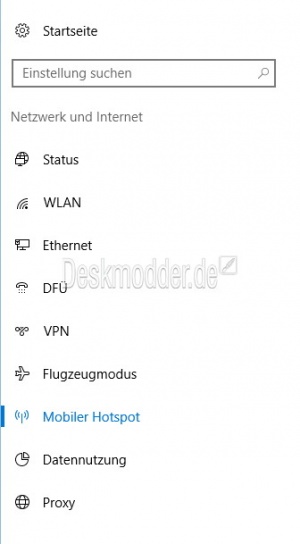
In den Einstellungen öffnet man dann Netzwerk und Internet
Links im Menü wird angezeigt, welche Optionspunkte verfügbar sind. Dort sollte nun, sofern der WLAN-Chip des Computers es unterstützt die Option Mobiler Hotspot erscheinen.
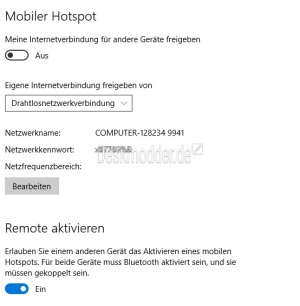
Klickt man auf die Option Mobiler Hotspot sollte dieses Fenster erscheinen:
Möchte man nun für andere Geräte einen Hotspot einrichten, klickt man auf den Schalter Meine Internetverbindung für andere Geräte freigeben.
Nun können sich andere Geräte mit dem WLAN-Netz des Computers verbinden.
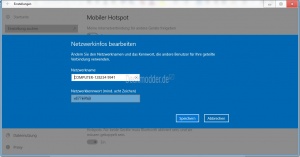
Möchte man die WLAN-Optionen noch ändern, kann man dies über den Bearbeiten-Button einstellen.
Dies war es auch schon mit dem Tutorial.
Danke an Lem0th
Fragen zu Windows 10?
Du hast Fragen oder benötigst Hilfe? Dann nutze bitte unser Forum und nicht die Tipp-Box! Auch Gäste (ohne Registrierung) können bei uns Fragen stellen oder Fragen beantworten. - Link zum Forum | Forum Windows 10
| Neue Tutorials für Windows 10 | Top 10 der Tutorials für Windows 10 | |


